Configurazione del processo di importazione ed esportazione
Azure DevOps Services | Azure DevOps Server 2022 - Azure DevOps Server 2019
Importante
Per il modello di processo XML locale, è possibile usare witadmin per elencare, importare, esportare e modificare un processo per un progetto. Per i modelli di processo XML ereditati e ospitati, è possibile usare witadmin solo per elencare ed esportare le informazioni sul processo. Per una panoramica dei modelli di processo e delle funzionalità supportate, vedere Personalizzare l'esperienza di rilevamento del lavoro.
È possibile personalizzare la configurazione del processo per modificare la visualizzazione degli strumenti Agile del portale Web. Alcuni strumenti aggiuntivi richiedono di eseguire il mapping degli stati del flusso di lavoro ai mapping metastate.
Nota
Se viene visualizzato un messaggio di errore TF400917, si è verificata una configurazione non valida. Importare nuovamente il file di configurazione del processo nel progetto usando witadmin importprocessconfig. Verranno visualizzati i messaggi necessari per risolvere l'errore.
Per gestire la configurazione del processo per un progetto, usare lo strumento da witadmin riga di comando per esportare e importare il file di definizione XML di configurazione del processo. Per informazioni sulla configurazione del processo, vedere ProcessConfiguration.
exportprocessconfig: esporta la definizione di configurazione del processo in un file XML o nella finestra del prompt dei comandi.importprocessconfig: importa il file XML di definizione della configurazione del processo.
Eseguire lo strumento da witadmin riga di comando
Per eseguire lo strumento da witadmin riga di comando, aprire una finestra del prompt dei comandi in cui è installato Visual Studio. Lo witadmin strumento da riga di comando viene installato con qualsiasi versione di Visual Studio. È possibile accedere a questo strumento installando la versione gratuita di Visual Studio Community o Visual Studio Team Explorer.
Nota
Per connettersi ad Azure DevOps Services, è consigliabile usare la versione più recente di Visual Studio o Visual Studio Community.
Nota
Per connettersi a un server locale, è consigliabile usare la stessa versione di Visual Studio o successiva di Azure DevOps Server. Ad esempio, se ci si connette ad Azure DevOps Server 2019, connettersi al progetto da una versione di Visual Studio 2019.
Per Visual Studio 2022
%programfiles(x86)%\Microsoft Visual Studio\2022\Community\Common7\IDE\CommonExtensions\Microsoft\TeamFoundation\Team Explorer
o Professional al Enterprise posto di Community, a seconda della versione installata.
Per Visual Studio 2019
%programfiles(x86)%\Microsoft Visual Studio\2019\Community\Common7\IDE\CommonExtensions\Microsoft\TeamFoundation\Team Explorer
o Professional al Enterprise posto di Community, a seconda della versione installata.
Per Visual Studio 2017
%programfiles(x86)%\Microsoft Visual Studio\2017\Enterprise\Common7\IDE\CommonExtensions\Microsoft\TeamFoundation\Team Explorer
o TeamExplorer al Professional posto di Enterprise, a seconda della versione installata.
In un'edizione a 32 bit di Windows sostituire %programfiles(x86)% con %programfiles%. È possibile installare Visual Studio Community (che fornisce l'accesso a Team Explorer) o Visual Studio Team Explorer 2017 gratuitamente.
Suggerimento
Con witadmin è possibile importare ed esportare file di definizione. Altri strumenti che è possibile usare includono l'editor di processi (richiede l'installazione di una versione di Visual Studio). Installare l'editor dei modelli di processo da Visual Studio Marketplace.
Prerequisiti
- Per esportare le definizioni di configurazione del processo, è necessario essere un utente valido del progetto o della raccolta.
- Per importare definizioni di configurazione del processo, è necessario essere membri dei gruppi di sicurezza seguenti: Amministratori di Team Foundation o Amministratori progetto.
Per altre informazioni, vedere Modificare le autorizzazioni a livello di raccolta del progetto.
Sintassi
witadmin exportprocessconfig /collection:CollectionURL /p:ProjectName [/f:FileName] [/e:encoding]
witadmin importprocessconfig /collection:CollectionURL [/p:ProjectName] /f:FileName [/e:encoding] [/v]
Parametri
Parametro
Descrizione
/collection:CollectionURLx
Specifica l'URI della raccolta di progetti. Ad esempio:
Formato Azure DevOps locale: http://ServerName:Port/VirtualDirectoryName/CollectionName
Se non viene usata alcuna directory virtuale, il formato per l'URI è il seguente: http://ServerName:Port/CollectionName.
/p:ProjectName
Obbligatorio. Specifica il progetto per il quale si desidera esportare o importare la configurazione del processo. Questo progetto deve essere definito nella raccolta specificata usando il parametro /collection. Non è necessario specificare un progetto quando si specifica l'opzione /v .
/f**:FileName
Percorso e nome del file di definizione XML per la configurazione del processo da esportare o importare.
Nota
Se il computer client esegue Windows Vista, è possibile che non si disponga delle autorizzazioni per determinate cartelle. Se si tenta di esportare l'elenco globale in un percorso in cui non si dispone delle autorizzazioni, la tecnologia di virtualizzazione del Registro di sistema reindirizza automaticamente il file esportato e lo salva nell'archivio virtuale. Per altre informazioni, vedere la pagina Virtualizzazione del Registro di sistema nel sito Web Microsoft. Per evitare questo reindirizzamento, è possibile esportare il file in un percorso in cui si dispone delle autorizzazioni.
/e:Encoding
Facoltativo. Nome di un formato di codifica .NET Framework 2.0. La codifica specificata verrà utilizzata per esportare o importare i dati XML. Ad esempio, /e utf-7 specifica la codifica Unicode (UTF-7). Se si omette questo parametro, witadmin tenta di rilevare la codifica e usa UTF-8 se il rilevamento non riesce.
/v
Facoltativo. Convalida il codice XML che definisce la configurazione del processo, ma non importa il file di definizione.
/? oppure help
Visualizza la Guida sul comando nella finestra del prompt dei comandi.
Osservazioni:
L'installazione della versione più recente di Azure DevOps aggiorna i progetti esistenti. Se si aggiorna un progetto aggiornato, vedere Configurare le funzionalità dopo un aggiornamento.
Se si verificano problemi durante l'accesso ai piani di test o ai gruppi di test esistenti dopo un aggiornamento, vedere Aggiornamenti manuali per supportare la gestione dei test.
Esempi
I valori seguenti si applicano in ogni esempio:
- URL per la raccolta:
http://AdventureWorksServer:8080/tfs/DefaultCollection - Progetto:
Contoso - Numero di porta per il sito Web del server:
8080
Per aggiungere un campo al pannello di aggiunta rapida
È possibile aggiungere campi per qualsiasi pannello di aggiunta rapida. Ad esempio, l'esempio seguente aggiunge Valore business al pannello di backlog del prodotto.
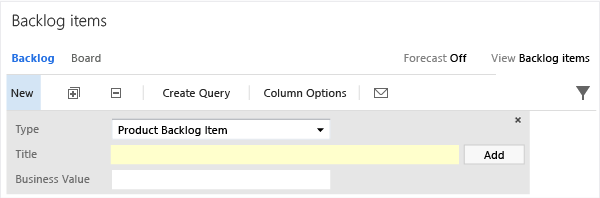
Il pannello visualizza solo i campi inclusi nella FIELDS sezione della definizione del WIT per il WIT selezionato. Ad esempio, se si seleziona il bug WIT, viene visualizzato solo Titolo, perché Valore business non è definito per i bug. Per aggiungere un altro WIT al pannello, aggiungerlo alla categoria Requisiti. Vedere Aggiungere un tipo di elemento di lavoro a un backlog e una scheda.
Se non si hanno autorizzazioni amministrative per il progetto, ottenerle.
Aprire una finestra del prompt dei comandi in base alle istruzioni fornite in Come eseguire lo strumento da riga di comando witadmin. Ad esempio:
cd %programfiles(x86)%\Microsoft Visual Studio\2017\Community\Common7\IDE\CommonExtensions\Microsoft\TeamFoundation\Team ExplorerEsportare il file di configurazione del processo.
witadmin exportprocessconfig /collection:CollectionURL /p:ProjectName /f:"DirectoryPath\ProcessConfiguration.xml"Un esempio di CollectionURL è http://MyServer:8080/tfs/TeamProjectCollectionName.
Aggiungere il nome del riferimento al campo alla
AddPanelsezione .Ad esempio, la sintassi seguente aggiunge l'elemento Priority al pannello.
<AddPanel> <Fields> <Field refname="System.Title" /> <Field refname="Microsoft.VSTS.Common.BusinessValue" /> </Fields> </AddPanel>Suggerimento
- È possibile cercare il nome di riferimento per un campo usando questo indice.
- Aggiungere tutti i campi obbligatori per i tipi di elemento di lavoro definiti per la categoria Requisiti. In questo modo, si evita di dover aprire il modulo dell'elemento di lavoro per compilarli quando si aggiungono elementi di backlog tramite il pannello.
Importare il file di configurazione del processo.
witadmin importprocessconfig /collection:CollectionURL /p:ProjectName /f:"DirectoryPath\ProcessConfiguration.xml"Aggiornare la pagina backlog per visualizzare il pannello aggiornato.
Aggiornare i mapping metastate per supportare Gestione test
Se si personalizza la WORKFLOW sezione del piano di test o del gruppo di test, è necessario eseguire il mapping degli stati ai metastate.
Nell'esempio seguente il flusso di lavoro del piano di test è stato aggiornato per usare gli stati Progettazione, Test e Disconnessione. Per supportare la compatibilità con le versioni precedenti, viene TestPlanWorkItems aggiunto alla ProjectProcessConfiguration sezione della definizione di configurazione del processo.
Flusso di lavoro
<WORKFLOW>
<STATES>
<STATE value="Design" />
<STATE value="Testing" />
<STATE value="Signed Off" />
</STATES>
<TRANSITIONS>
<TRANSITION from="" to="Design">
<REASONS>
<DEFAULTREASON value="New test plan" />
</REASONS>
</TRANSITION>
<TRANSITION from="Design" to="Testing">
<REASONS>
<DEFAULTREASON value="Authoring complete" />
</REASONS>
</TRANSITION>
<TRANSITION from="Testing" to="Signed Off">
<REASONS>
<DEFAULTREASON value="Signed Off testing" />
</REASONS>
</TRANSITION>
<TRANSITION from="Signed Off" to="Design">
<REASONS>
<DEFAULTREASON value="Reactivating to authoring phase" />
</REASONS>
</TRANSITION>
<TRANSITION from="Signed Off" to="Testing">
<REASONS>
<DEFAULTREASON value="Reactivating to run tests" />
</REASONS>
</TRANSITION>
<TRANSITION from="Testing" to="Design">
<REASONS>
<DEFAULTREASON value="Back to authoring" />
</REASONS>
</TRANSITION>
</TRANSITIONS>
</WORKFLOW>
Mapping metastate
<TestPlanWorkItems category="Microsoft.TestPlanCategory" pluralName="Test Plans" singularName="Test Plan">
<States>
<State type="InProgress" value="Design" />
<State type="InProgress" value="Testing" />
<State type="Complete" value="Signed Off" />
</States>
</TestPlanWorkItems>
<TestSuiteWorkItems category="Microsoft.TestSuiteCategory" pluralName="Test Suites" singularName="Test Suite">
<States>
<State type="Proposed" value="In Planning" />
<State type="InProgress" value="In Progress" />
<State type="Complete" value="Completed" />
</States>
</TestSuiteWorkItems>
Se si modifica il flusso di lavoro del gruppo di test, è necessario eseguire un aggiornamento simile se si vuole eseguire il mapping di nuovi stati. È necessario aggiungerlo all'interno di una TestSuiteWorkItems sezione. Vedere ProcessConfiguration.
Domande e risposte
D: Quando è necessario eseguire il mapping degli stati del flusso di lavoro ai metastate?
R: Quando si aggiungono o rimuovono gli stati del flusso di lavoro ai tipi di elemento di lavoro seguenti, è consigliabile aggiornare la configurazione del processo per aggiungere o rimuovere i mapping metastate corrispondenti.
Tipi di elemento di lavoro che appartengono alla categoria di requisiti o alla categoria di attività: i mapping metastate supportano la visualizzazione degli strumenti di pianificazione Agile.
Tipi di elemento di lavoro che appartengono alla categoria di bug: mapping metastate per supportare lo strumento Lavoro personale (progetti basati su Agile e CMMI).
Piano di test e gruppo di test: gli aggiornamenti al flusso di lavoro di questi tipi di elementi di lavoro devono essere mappati solo quando i membri del team di supporto si connettono ad Azure DevOps da una versione di Test Manager basata su Visual Studio 2013.2 o versione precedente.
Aggiornare i mapping di metastate se viene visualizzato un errore di errore imprevisto durante la connessione al progetto da parte di un'applicazione.
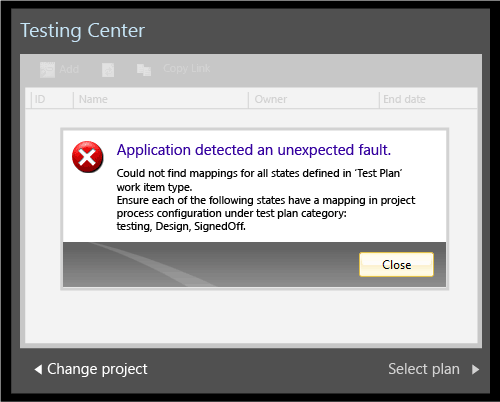
Ricerca per categorie risolvere gli errori di configurazione del processo?
R: Quando si apporta una delle modifiche seguenti a un progetto, è necessario aggiornare le definizioni per il tipo di elemento di lavoro, le categorie o la configurazione del processo. Per evitare errori, apportare sempre le modifiche in questo ordine: (1) tipi di elementi di lavoro, (2) categorie e (3) configurazione del processo.
Personalizzazione
Aggiornare o verificare la definizione del tipo di elemento di lavoro
Aggiornare o verificare la definizione di configurazione del processo
Aggiungere un tipo di elemento di lavoro alla categoria Requisiti
Un tipo di elemento di lavoro può appartenere alla categoria Requisiti o alla categoria attività, ma non a entrambi.
Per includere i campi seguenti:
- Priorità backlog (Scrum) o Stack Rank (Agile o CMMI)
(deve corrispondere al valore del campo assegnato a type=Order nel file di configurazione del processo) - Effort (Scrum), Story Points (Agile) o Size (CMMI)
(deve corrispondere al valore del campo assegnato neltype=Effortfile di configurazione del processo) - Percorso dell'area o valore del campo assegnato a
type=Teamnel file di configurazione del processo - Tutti i campi inclusi nella
AddPanelsezione del file di configurazione del processo (i campi devono essere definiti all'interno dellaFIELDSsezione, ma non devono essere inclusi nellaFORMsezione.
Per contenere i mapping di metastate necessari:
- Eseguire il mapping dell'inizio di ogni stato del flusso di lavoro a
type="Proposed" - Eseguire il mapping di ogni stato intermedio del flusso di lavoro in cui si desidera visualizzare la scheda
type="InProgress" - Eseguire il mapping della fine di ogni stato del flusso di lavoro a
type="Complete"
È possibile eseguire il mapping di un solo stato atype="Complete"
Per contenere una voce per definire i codici di colore associati al WIT. Ad esempio:
<WorkItemColor primary="FF009CCC" secondary="FFD6ECF2" name="Product Backlog Item" />
Modificare il flusso di lavoro di un tipo di elemento di lavoro nella categoria Requisiti
N/D
Per contenere i mapping di metastate necessari come descritto in precedenza per l'aggiunta di un tipo di elemento di lavoro alla categoria Requisiti.
Aggiungere un tipo di elemento di lavoro alla categoria attività
Per includere i campi seguenti:
- Priorità backlog (Scrum) o Stack Rank (Agile o CMMI)
- Attività (Scrum o Agile) o Disciplina (CMMI)
(deve corrispondere al valore del campo assegnato neltype=Activityfile di configurazione del processo) - Lavoro rimanente
(deve corrispondere al valore del campo assegnato neltype=RemainingWorkfile di configurazione del processo) - Percorso dell'area o valore del campo assegnato a
type=Teamnel file di configurazione del processo - (Facoltativo) Lavoro originale e lavoro completato (solo Agile e CMMI)
Per contenere i mapping di metastate necessari:
- Eseguire il mapping dell'inizio di ogni stato del flusso di lavoro a type="Proposta"
- Eseguire il mapping di ogni stato intermedio del flusso di lavoro a cui si vuole visualizzare nella scheda attività
type="InProgress" - Eseguire il mapping della fine di ogni stato del flusso di lavoro a
type="Complete"
È possibile eseguire il mapping di un solo stato atype="Complete"
Per contenere una voce per definire i codici di colore associati al WIT. Ad esempio:
<WorkItemColor primary="FFF2CB1D" secondary="FFF6F5D2" name="Task" />
Modificare il flusso di lavoro di un tipo di elemento di lavoro nella categoria attività
N/D
Per contenere i mapping di metastate necessari come descritto in precedenza per l'aggiunta di un tipo di elemento di lavoro alla categoria attività.
Aggiungere un tipo di elemento di lavoro alla categoria di bug (solo Agile e CMMI)
Modificare il flusso di lavoro di un tipo di elemento di lavoro nella categoria di bug (solo Agile e CMMI)
N/D
Per contenere i mapping di metastate necessari:
- Eseguire il mapping dell'inizio di ogni stato del flusso di lavoro a
type="Proposed" - Eseguire il mapping di ogni stato intermedio del flusso di lavoro da visualizzare per Il mio lavoro
type="InProgress" - Eseguire il mapping della fine di ogni tipo di stato del flusso di lavoro="Complete"
È possibile eseguire il mapping di un solo stato a type="Complete"
Per altre informazioni, vedere Supporto dello stato di aggiornamento dei bug con My Work.
Rimuovere un tipo di elemento di lavoro dalla categoria Requisiti o categoria attività
N/D
Per rimuovere tutti i mapping di metastate associati solo al tipo di elemento di lavoro
Rimuovere un tipo di elemento di lavoro da un progetto
Per rimuovere il tipo di elemento di lavoro dal file delle categorie.
Per rimuovere tutti i mapping metastate associati solo al tipo di elemento di lavoro rimosso e all'elemento WorkItemColor che definisce i codici colore per il tipo di elemento di lavoro rimosso.
D: Si vuole lavorare con due o più backlog del portfolio?
R: L'esperienza predefinita supporta un livello di backlog portfolio. È possibile aggiungere fino a cinque livelli come descritto in Aggiungere backlog portfolio agli strumenti Agile.
D: Aggiungere o modificare i tipi di elemento di lavoro visualizzati nella scheda attività o nel backlog del prodotto?
R: Se è stato aggiunto un tipo di elemento di lavoro personalizzato e si vuole aggiungerlo al backlog o alla scheda attività, è possibile. Non è possibile visualizzarli in entrambe le posizioni. Per informazioni su come leggere Aggiungere tipi di elementi di lavoro a backlog e bacheche.
Articoli correlati
- Configurare le funzionalità dopo un aggiornamento
- Informazioni di riferimento per gli elementi XML di controllo
- Modificare il layout del modulo dell'elemento di lavoro
- Modificare una definizione del tipo di elemento di lavoro per aggiungere contenuto Web a un modulo dell'elemento di lavoro
- Personalizzazione dell'esperienza di rilevamento del lavoro
- Indice del campo dell'elemento di lavoro
- witAdmin: Personalizzare e gestire gli oggetti per tenere traccia del lavoro